调整任务栏图标大小win11 win11任务栏图标大小调整方法
更新时间:2025-01-18 18:02:38作者:yang
Win11的任务栏图标大小调整方法让用户可以自定义他们的桌面体验,通过简单的步骤,您可以调整任务栏图标的大小,使其更符合您的视觉喜好。这个功能不仅可以让您更轻松地找到您需要的应用程序,还可以让您的桌面看起来更加整洁和个性化。如果您想要尝试这个功能,只需按照以下步骤操作即可。
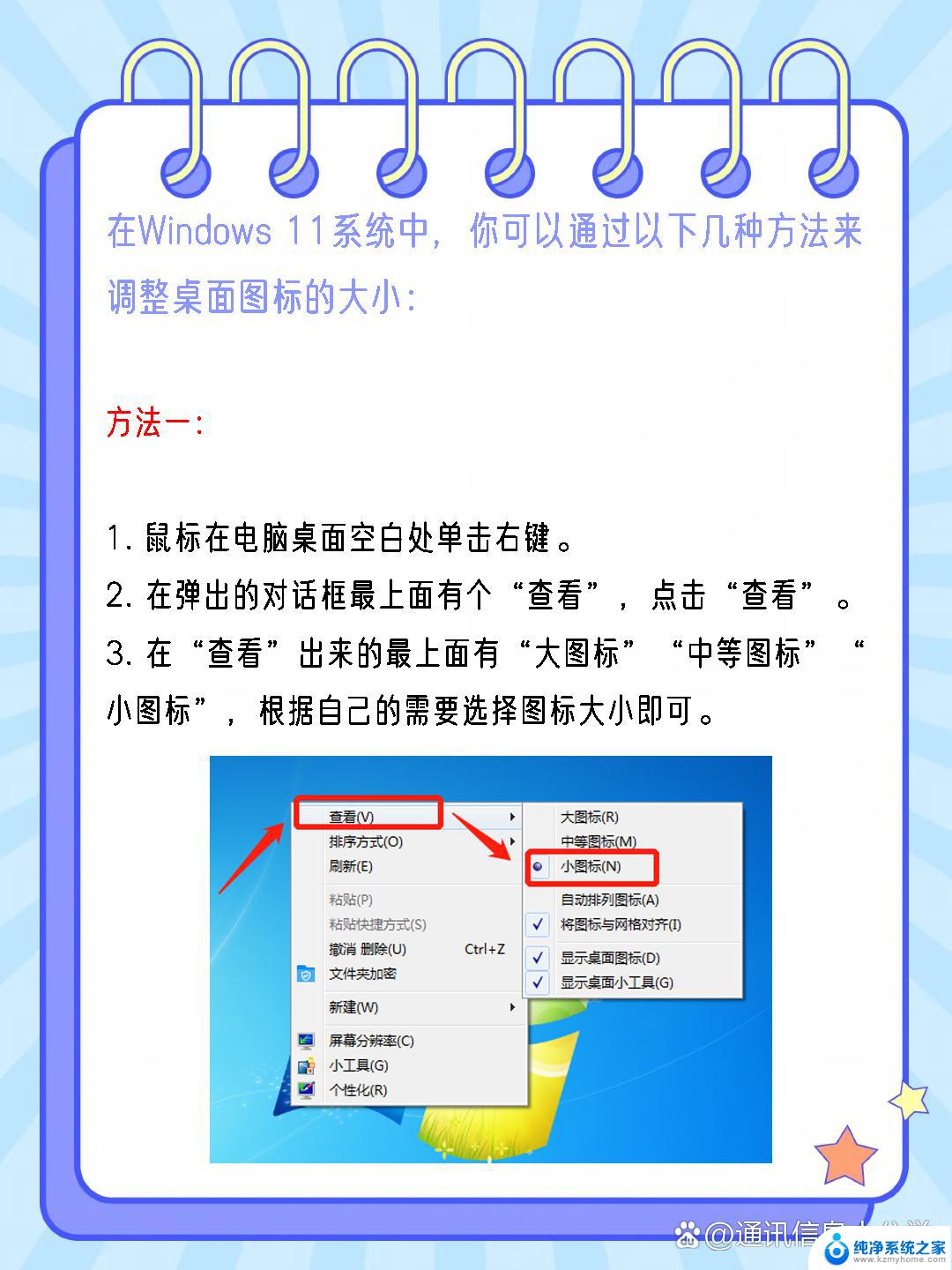
win11任务栏图标怎么调大小
1、首先点击下方的开始菜单,或者是搜索图标。
2、输入regedit,然后点击打开。
3、进入注册表后,在地址栏中输入:HKEY_CURRENT_USER\Software\Microsoft\ Windows\CurrentVersion\Explorer\Advanced\
4、鼠标右键在这里新建一个【TaskbarSi】的DWORD值(32)。
5、然后修改TaskbarSi的数值:
“0”是小任务栏
“1”是中任务栏
“2”是大任务栏
win11只有这个修改注册表的方法可以改变任务栏图标的大小,而且需要重启后才生效。
以上就是调整任务栏图标大小win11的全部内容,如果有遇到这种情况,那么你就可以根据小编的操作来进行解决,非常的简单快速,一步到位。
调整任务栏图标大小win11 win11任务栏图标大小调整方法相关教程
- win11任务栏图标调整大小 win11任务栏图标调整大小教程
- win11任务栏图标调整大小方法 win11任务栏图标大小设置方法
- win11任务栏图标大小怎么修改 win11任务栏图标大小调整方法
- win11电脑任务栏图标大小 win11任务栏图标大小调整方法
- win11任务栏怎么设置大图标 win11任务栏图标大小调整方法
- win11任务栏和图标大 win11任务栏图标大小调整
- win11设置任务栏大图标 win11任务栏图标如何调整大小
- win11,任务栏图标大小 win11任务栏图标如何改变大小
- win11任务栏应用图标小 win11任务栏图标如何缩放大小
- 任务栏小图标 win11 Win11任务栏小图标设置方法
- win11键盘突然变成快捷键 win11键盘快捷键取消方法
- win11电脑唤醒不了 Win11睡眠无法唤醒怎么解决
- win11更新后闪屏无法控制 Win11电脑桌面闪屏无法使用解决方法
- win11如何调出外接摄像头 电脑摄像头怎么开启
- win11设置样式改变 Win11系统桌面图标样式调整方法
- win11删除任务栏显示隐藏图标 win11任务栏隐藏的图标怎么删除
win11系统教程推荐
- 1 win11更新后闪屏无法控制 Win11电脑桌面闪屏无法使用解决方法
- 2 win11管理已连接网络 Win11如何查看已有网络连接
- 3 取消windows11更新 禁止Win10更新到Win11的方法
- 4 windows11截屏都哪去了 win11截图保存位置
- 5 win11开始放左边 win11任务栏开始键左边设置教程
- 6 windows11系统硬盘 windows11系统新装硬盘格式化步骤
- 7 win11电脑edge浏览器都打不开 win11edge浏览器打不开错误解决方法
- 8 win11怎么设置账户头像 Win11账户头像怎么调整
- 9 win11总是弹出广告 Windows11 广告弹窗关闭教程
- 10 win11下面图标怎么不合并 win11任务栏图标不合并显示设置步骤